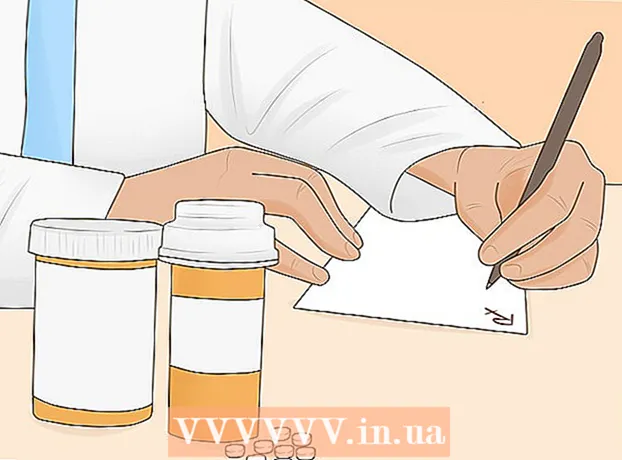Schrijver:
Roger Morrison
Datum Van Creatie:
26 September 2021
Updatedatum:
1 Juli- 2024

Inhoud
- Stappen
- Methode 1 van 2: Een back-up maken van bestanden op het Windows-besturingssysteem
- Methode 2 van 2: Bestanden archiveren op Mac OS
Door bestanden op uw computer te comprimeren of te archiveren, kunt u ze verzenden en opslaan in kleinere bestanden. Dit is vooral handig bij het verzenden van foto- en videobestanden. In dit artikel wordt uitgelegd hoe u een map comprimeert op Mac OS- of Windows-besturingssystemen.
Stappen
Methode 1 van 2: Een back-up maken van bestanden op het Windows-besturingssysteem
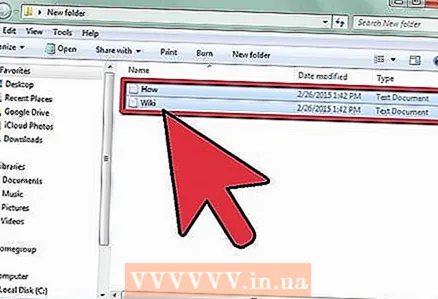 1 Plaats het vereiste bestand in een voor u geschikte map. Misschien moet u de map Bureaublad of Documenten gebruiken.
1 Plaats het vereiste bestand in een voor u geschikte map. Misschien moet u de map Bureaublad of Documenten gebruiken. 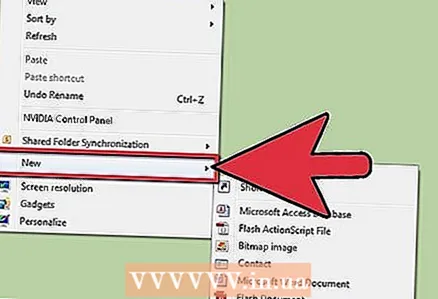 2 Overweeg om een nieuwe map te maken en te comprimeren als u meerdere bestanden wilt comprimeren voor e-mailen. De bestanden bevinden zich op één plek, zodat u ze niet kwijt kunt raken.
2 Overweeg om een nieuwe map te maken en te comprimeren als u meerdere bestanden wilt comprimeren voor e-mailen. De bestanden bevinden zich op één plek, zodat u ze niet kwijt kunt raken. - Maak een nieuwe map op de gewenste locatie door met de rechtermuisknop te klikken. Selecteer "Nieuw" - "Map" en geef de map een toepasselijke naam. Het maken en comprimeren van mappen is handig voor het opslaan van gegevens en verkort de tijd die nodig is om e-mails te verzenden.
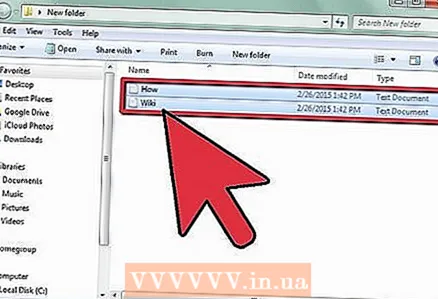 3 Selecteer bestanden om te comprimeren.
3 Selecteer bestanden om te comprimeren.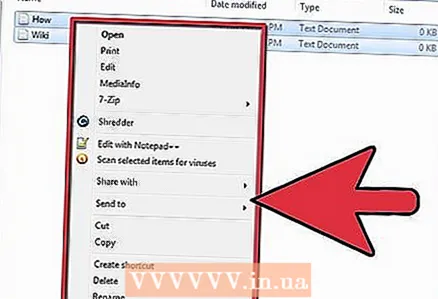 4 Klik met de rechtermuisknop op de map. Er wordt een menu geopend.
4 Klik met de rechtermuisknop op de map. Er wordt een menu geopend. - Als u geen muis hebt, drukt u op Shift + F10.
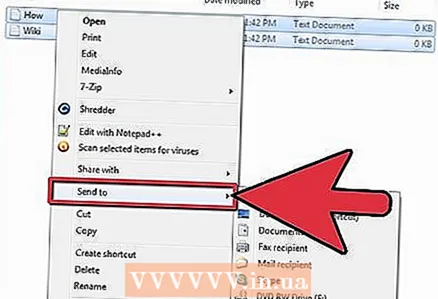 5 Selecteer "Verzenden" in het menu dat wordt geopend.
5 Selecteer "Verzenden" in het menu dat wordt geopend.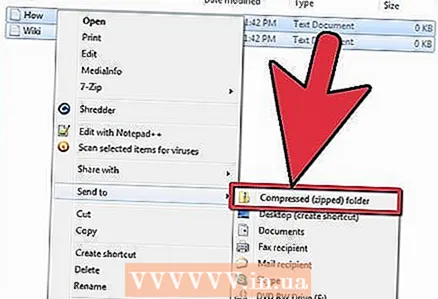 6 Selecteer "Gecomprimeerde ZIP-map". Wacht tot het compressieproces is voltooid.
6 Selecteer "Gecomprimeerde ZIP-map". Wacht tot het compressieproces is voltooid. 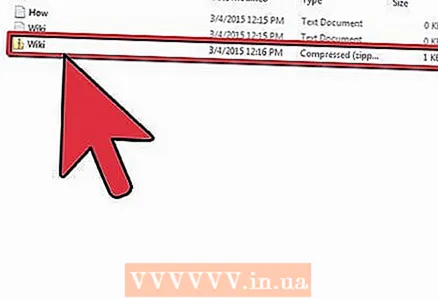 7 Zoek het gecomprimeerde bestand. Het heeft een .zip-extensie en de naam is hetzelfde als de oorspronkelijke map.
7 Zoek het gecomprimeerde bestand. Het heeft een .zip-extensie en de naam is hetzelfde als de oorspronkelijke map. 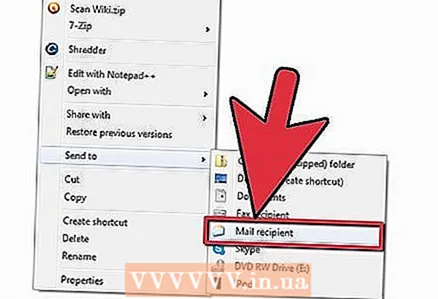 8 Voeg dit bestand toe aan een e-mail of sla het op uw harde schijf op.
8 Voeg dit bestand toe aan een e-mail of sla het op uw harde schijf op.- De persoon die het gecomprimeerde bestand ontvangt, moet dubbelklikken op het bestand om het uit te pakken. Daarna heeft het toegang tot alle bestanden in de originele map
Methode 2 van 2: Bestanden archiveren op Mac OS
 1 Maak een nieuwe map op uw bureaublad of in documenten.
1 Maak een nieuwe map op uw bureaublad of in documenten.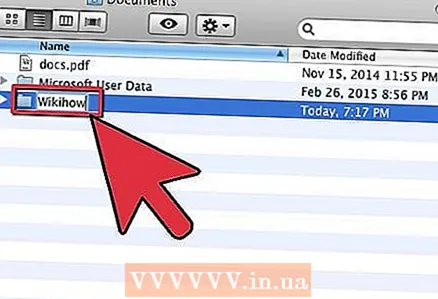 2 Geef de map de juiste naam.
2 Geef de map de juiste naam.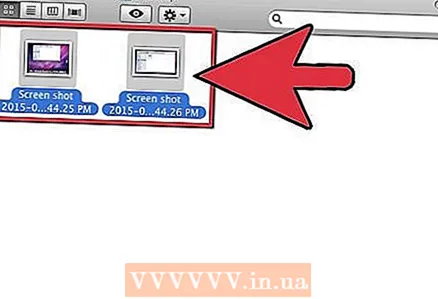 3 Voeg de benodigde bestanden toe aan deze map.
3 Voeg de benodigde bestanden toe aan deze map. 4 Selecteer de map met de muis.
4 Selecteer de map met de muis.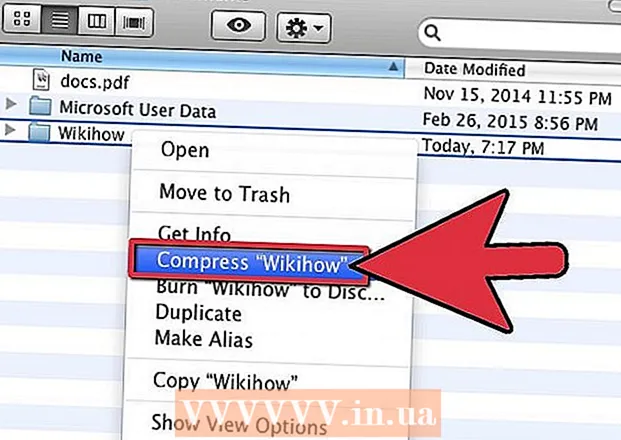 5 Klik met de rechtermuisknop op de map en selecteer "Comprimeren" in het menu dat wordt geopend
5 Klik met de rechtermuisknop op de map en selecteer "Comprimeren" in het menu dat wordt geopend - Als je geen muis hebt, druk dan tegelijkertijd op de Control-knop en de knop op het trackpad. Scroll naar beneden en selecteer de optie "Comprimeren".
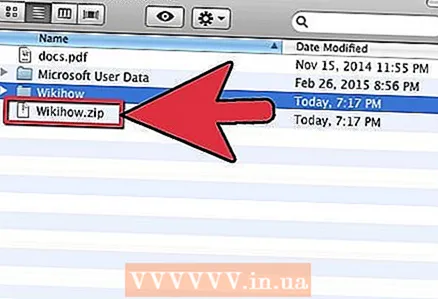 6 Wacht tot de map is gecomprimeerd. Upload of sla het zip-bestand vervolgens op. Iedereen die het gecomprimeerde bestand ontvangt, moet dubbelklikken op het bestand om het uit te pakken.
6 Wacht tot de map is gecomprimeerd. Upload of sla het zip-bestand vervolgens op. Iedereen die het gecomprimeerde bestand ontvangt, moet dubbelklikken op het bestand om het uit te pakken.